So finden Sie ein verlorenes oder gestohlenes MacBook
Ganz gleich, ob Sie Ihren Laptop versehentlich im Flugzeug vergessen haben oder ob er aus der Hülle gestohlen wurde, als Sie nicht hingesehen haben: Der Verlust Ihres MacBook ist ein schreckliches Gefühl. Glücklicherweise bietet das Find My-Netzwerk von Apple macOS-, iPadOS- und iOS-Fans eine sichere und zuverlässige Möglichkeit, diese fehlenden Geräte wiederherzustellen. Und im Gegensatz zu bestimmten Marken, die erweiterte Überwachungsfunktionen hinter Paywalls platzieren, ist das Find My-Netzwerk völlig kostenlos – Sie müssen nur ein paar Dinge tun, um es einzurichten.
Um den Vorgang noch einfacher zu machen, haben wir diese Schritt-für-Schritt-Anleitung zusammengestellt, die Ihnen zeigt, wie Sie Ihr MacBook im Find My-Netzwerk registrieren und wie Sie es mithilfe der Software finden, falls Ihr Computer größer wird Füße und huscht davon.
Einrichten von Find My auf Ihrem MacBook
Bevor wir Ihnen zeigen, wie Sie mit „Find My“ ein verlorenes MacBook finden, schauen wir uns zunächst an, wie Sie es einrichten. Für alle, die ihr MacBook zur Uni, auf Reisen oder beim Pendeln oder einfach ins Café mitnehmen, ist es wichtig, dass Sie dieses Tool für Ihr System aktivieren. Wenn Ihr System zu irgendeinem Zeitpunkt verloren geht, ist „Find My“ der beste Weg, um eine garantierte Wiederherstellung zu gewährleisten.
Schritt 1: Aktivieren Sie die Ortungsdienste für Ihr MacBook, indem Sie in den Systemeinstellungen zu Sicherheit und Datenschutz gehen und dann das Feld Datenschutz auswählen.
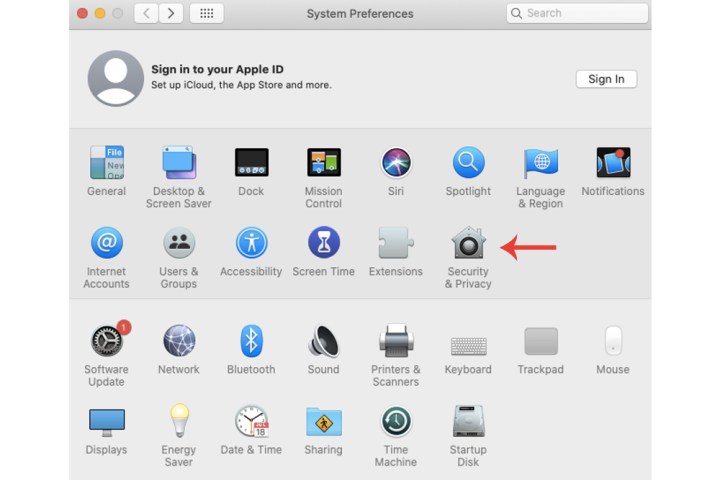
Schritt 2: Aktivieren Sie das Kontrollkästchen „Ortungsdienste aktivieren“ . Anschließend müssen Sie „Find My“ auswählen.
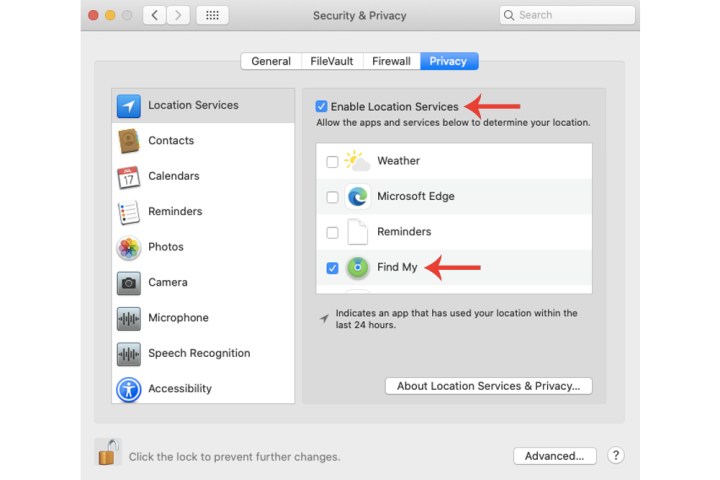
Schritt 3: Wählen Sie das Apple-ID-Symbol in den Systemeinstellungen aus, wählen Sie die Registerkarte „iCloud“ und „Meinen Mac suchen “ und klicken Sie dann auf das Feld „Zulassen“ .
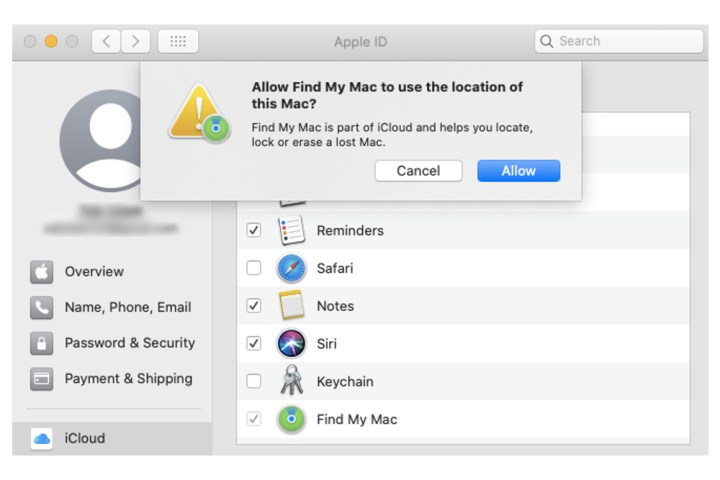
Schritt 4: Um die Offline-Suchfunktion zu aktivieren (obwohl sie standardmäßig aktiviert sein sollte), wählen Sie die Schaltfläche „Optionen“ im Feld „Meinen Mac suchen“ .
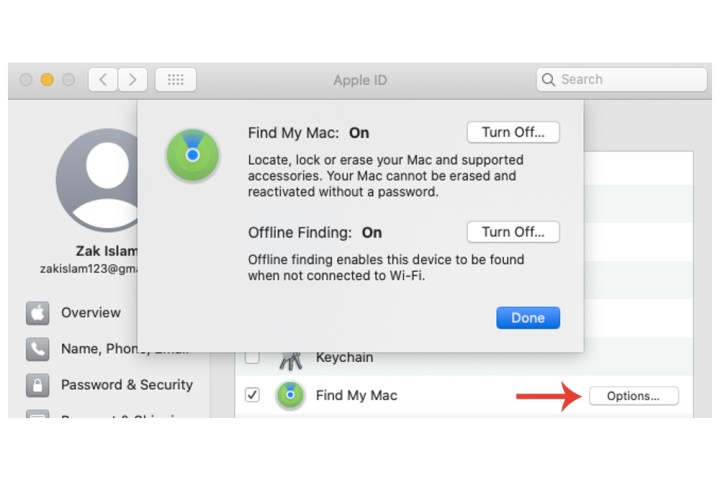
Verwenden Sie „Find My“, um ein verlorenes MacBook zu finden
Wenn Sie Find My bereits auf Ihrem MacBook aktiviert haben, bevor es verloren ging, haben Sie mehrere Möglichkeiten.
Schritt 1: Melden Sie sich auf einem anderen Gerät bei Ihrem iCloud-Konto unter iCloud.com/find an. Wählen Sie die Option Alle Geräte .
Schritt 2: Warten Sie, bis die Ortungsdienste Ihr MacBook orten und präsentieren.
Schritt 3: Sobald Sie es gefunden haben, stehen Ihnen einige Optionen zur Auswahl. Play Sound wird genau das tun, wenn sich Ihr System in der Nähe befindet. Sie können es auch sperren oder löschen . Die letzten beiden Möglichkeiten sollten in Betracht gezogen werden, wenn es gestohlen wurde.
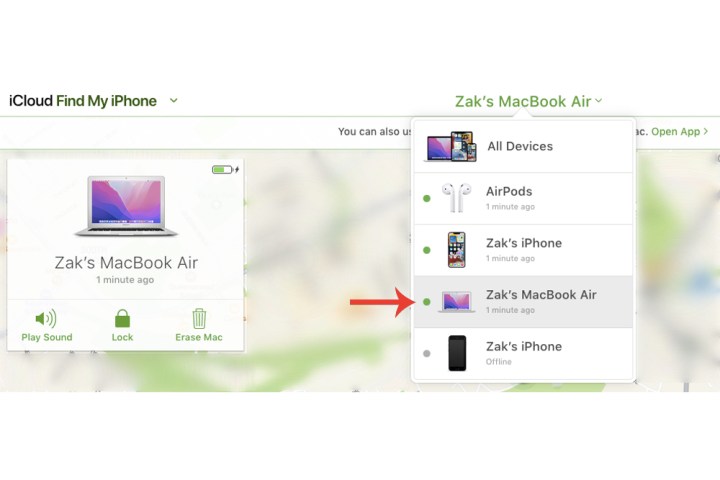
Verwenden Sie „Find My“ auf dem iPhone, um ein verlorenes MacBook zu finden
Wenn Sie keinen direkten Zugriff auf einen Desktop oder einen anderen Laptop haben oder stattdessen lieber Ihr Smartphone nutzen möchten, können Sie dies mit der iPhone-Version von Find My tun.
Schritt 1: Wählen Sie „Einstellungen“ , gefolgt von Ihrer Apple-ID oben und wählen Sie dann Ihr MacBook aus dem Abschnitt „Verfügbare Geräte“ aus.

Schritt 2: Wählen Sie unter dem Namen Ihres MacBook die Option „In „Find My“ anzeigen“ aus.
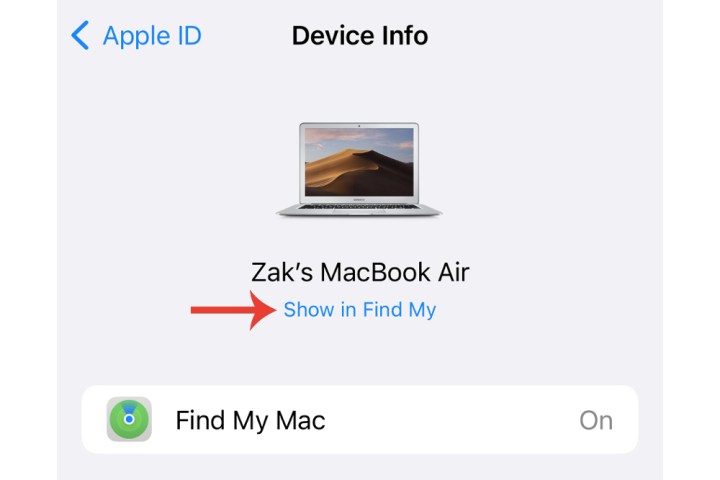
Schritt 3: Sie sollten nun in der Lage sein, den Standort Ihres MacBook zu sehen, einen Ton abzuspielen und Wegbeschreibungen zu seinem Standort zu erhalten. Sie können auch das gesamte Gerät löschen, indem Sie auf die Einstellung „Dieses Gerät löschen“ klicken.
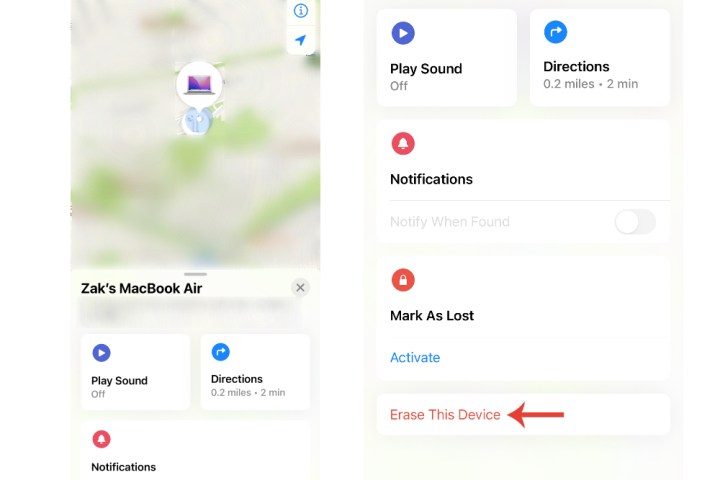
Ein verlorenes MacBook finden, das offline ist
Wenn sich Ihr verlorenes MacBook im Ruhemodus befindet, was mehr oder weniger bedeutet, dass es offline ist, kann der Offline-Suchmodus von Apple Ihr System immer noch finden (über die Verwendung von Bluetooth-Signalen mit anderen Systemen).
Allerdings gibt es eine Einschränkung: Sie benötigen ein anderes von Apple entwickeltes Gerät, beispielsweise ein iPhone oder iPad.
Schritt 1: Wählen Sie auf Ihrem anderen Apple-Gerät „ Einstellungen“ und anschließend Ihre Apple-ID aus. Wählen Sie dann „Mein suchen “ > „ Mein iPhone suchen“ und prüfen Sie, ob „Mein Netzwerk suchen“ aktiviert ist.

Schritt 2: Überprüfen Sie auf der Seite mit den Haupteinstellungen der Apple-ID, ob Ihr Gerät angezeigt wird. Wenn sich das MacBook in einem Café oder an einem Ort mit anderen Geräten befindet, besteht eine höhere Wahrscheinlichkeit, dass es angezeigt wird, selbst wenn der Laptop geschlossen ist.
Letztlich gibt es jedoch keine hundertprozentige Garantie, dass Sie ein verlorenes MacBook wiederfinden können. Wenn „Find My“ aktiviert ist, erhöhen sich Ihre Chancen erheblich, es kann jedoch immer noch zu Rückschlägen kommen, die Sie daran hindern, es abzurufen. In diesem Fall können Sie die Situation den zuständigen Behörden melden, wofür die Seriennummer Ihres MacBook nützlich sein kann (auf der Verpackung und auf dem Kaufbeleg).
Wenn Sie Ihr MacBook verloren haben, sollten Sie selbstverständlich sofort alle Ihre sensiblen Daten ändern, darunter auch Ihre Anmeldedaten und Ihre Apple-ID.
Betrachten Sie einen AirTag
Die Funktion „Mein suchen“ liefert möglicherweise keine positiven Ergebnisse, wenn das Gerät nicht online ist oder zerstört wurde usw. Als zusätzliche Sicherheitsmaßnahme können Sie jederzeit einen AirTag verwenden und ihn beispielsweise für den Fall der Fälle in der Laptoptasche Ihres MacBook verstauen gestohlen oder verlegt wird.
Ist das Find My-Netzwerk kostenlos?
Wenn Sie die Find My-Desktop- oder Mobil-App verwenden, zahlen Sie am Ende nur für die Bandbreite, die die Software zum Auffinden Ihres verlorenen Gegenstands verwendet. Aber wir zahlen jeden Tag für WLAN und Mobilfunkdaten, meist ohne darüber nachzudenken. Im Wesentlichen handelt es sich bei der Nutzung von Daten für den Find My-Dienst um dieselbe Idee.
Wie genau ist das Find My-Netzwerk?
Find My Network von Apple ist ein sehr genaues Ortungstool, das eine Reihe von drahtlosen Protokollen verwendet, um Ihre verlorenen Geräte zu lokalisieren. Dazu gehören WLAN, Bluetooth, GPS-Signale und alle Find My-Optimierungen, die Sie auf Ihrem Apple-Gerät aktiviert haben.
Denken Sie daran, dass Sie mit Software wie der Find My-App immer dann die beste Leistung erzielen, wenn auf beiden Geräten, die Sie suchen, die aktuellste Software ausgeführt wird. Wenn es sich bei Ihrem Gerät um ein MIA-Gerät handelt, ist es sogar eine gute Faustregel, sicherzustellen, dass auf allen Produkten Ihres Apple-Ökosystems die neuesten Softwareversionen ausgeführt werden.
Damit soll sichergestellt werden, dass das Gerät, auf dem Sie die Find My-App verwenden, auch hinsichtlich Leistung und den neuesten Find My-Funktionen optimiert ist.
Kann ich Dateien auf meinem gestohlenen MacBook wiederherstellen?
Nehmen wir an, Sie können Ihr gestohlenes MacBook wiederfinden, aber der Dieb, der es gestohlen hat, hat eine Reihe Ihrer Dateien gelöscht. Glücklicherweise gibt es ein paar Dinge, die Sie tun können, um Ihre Daten zu schützen, aber Sie müssen diese Abwehrmaßnahmen einrichten, bevor Ihr MacBook verloren geht.
Eine Möglichkeit, verlorene Dateien wiederherzustellen, ist das Backup-Tool Time Machine von Apple. Sie können Inhalte auch auf eine Reihe von Cloud-Speicherplattformen sowie auf externe Festplatten oder SSDs verlagern.
Wenn Sie ein iPhone verloren haben oder wissen möchten, wie Sie es für zukünftige Referenzzwecke wiederfinden, lesen Sie unsere Anleitung zur Verwendung von „Mein iPhone suchen“ . Wir haben auch eine ausführliche Anleitung zur Verwendung der Find My-App selbst auf einem iPhone .
